
win7环境下java jdk环境变量的配置
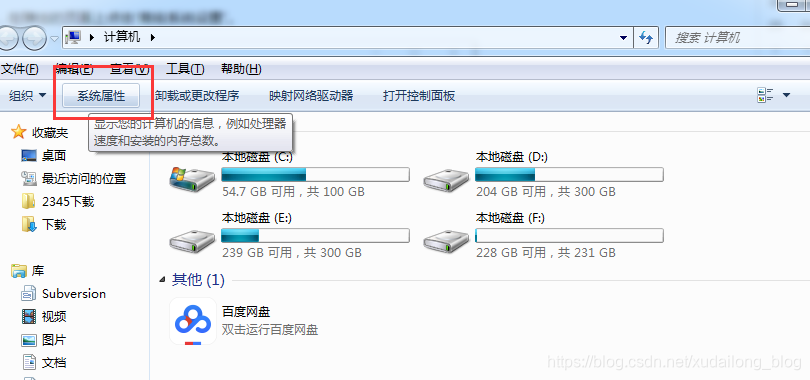
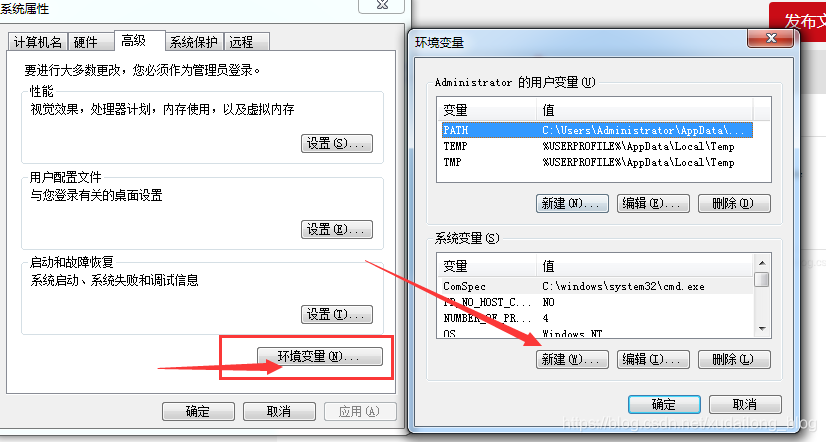 4 新建JAVA_HOME,选择刚下载安装的路径地址
4 新建JAVA_HOME,选择刚下载安装的路径地址 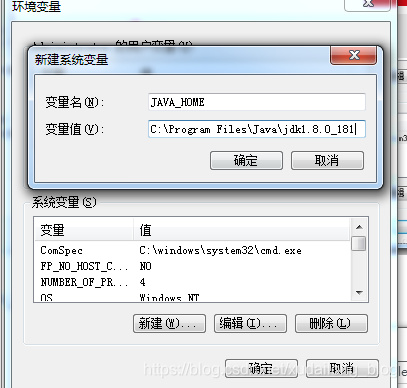 这里一定不要安装到bin目录下,只需要设置到根目录下即可!!
这里一定不要安装到bin目录下,只需要设置到根目录下即可!! 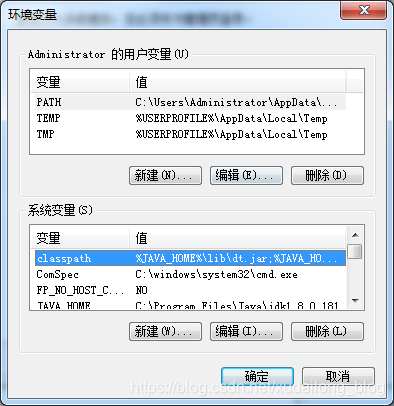
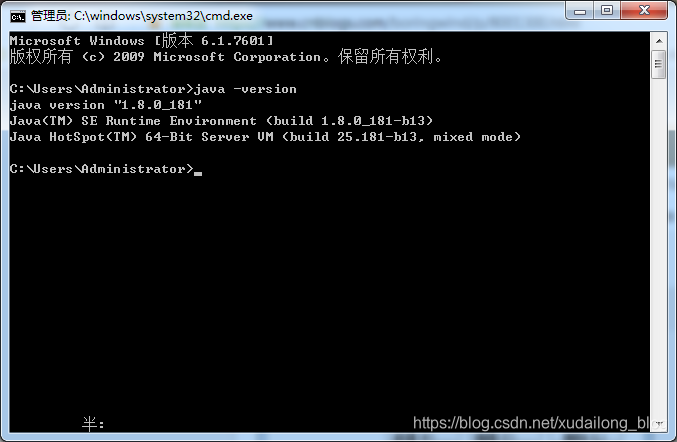
发布日期:2021-06-28 19:08:52
浏览次数:2
分类:技术文章
本文共 641 字,大约阅读时间需要 2 分钟。
场景
window7 64位
jdk1.8.0_181配置步骤:
1 到Java的官网下载JDK安装包,64位的电脑下载64位的jdk,官网下载地址:
下载完后一路下一步点击安装即可。2 下载完后进行环境变量的配置:
打开我的电脑,选择系统属性,然后再选择高级系统属性一栏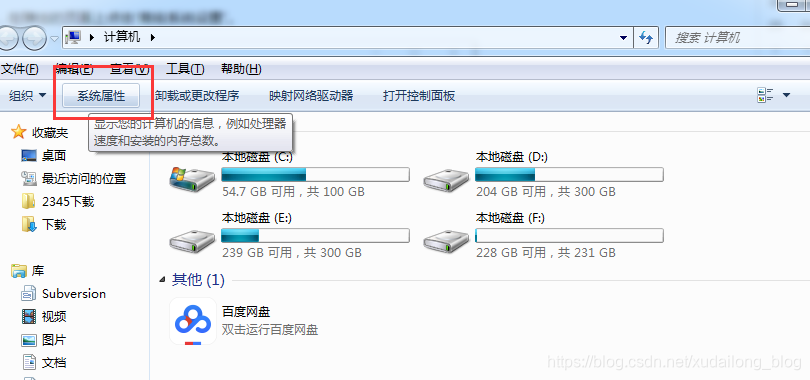
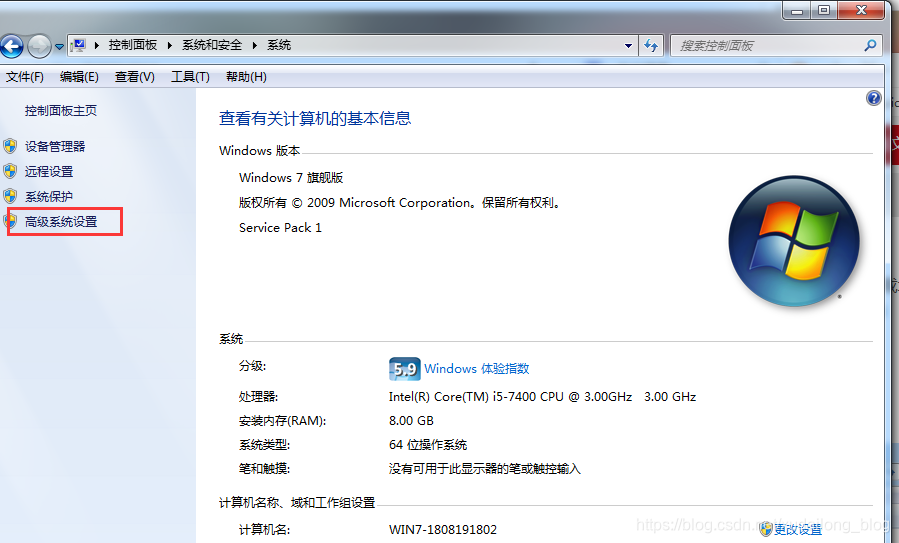
3 选择环境变量,新建JAVA_HOME
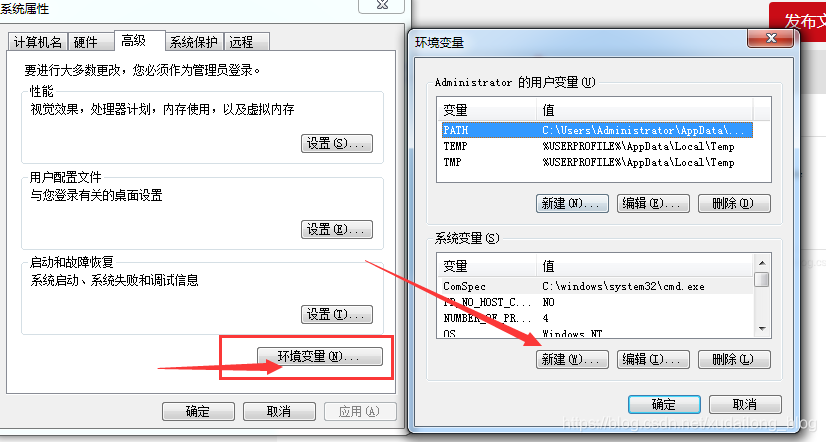 4 新建JAVA_HOME,选择刚下载安装的路径地址
4 新建JAVA_HOME,选择刚下载安装的路径地址 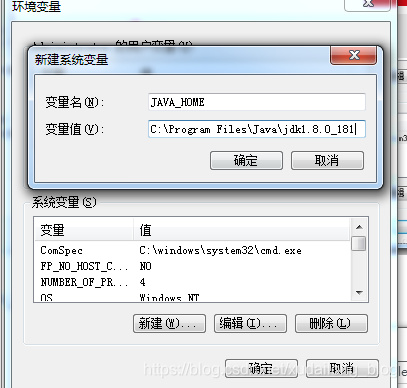 这里一定不要安装到bin目录下,只需要设置到根目录下即可!!
这里一定不要安装到bin目录下,只需要设置到根目录下即可!! 5 将JAVA_HOME配置到Path中,在最后添加上;号,然后再添加变量值%JAVA_HOME%\bin;%JAVA_HOME%\jre\bin ,下面这个样子的
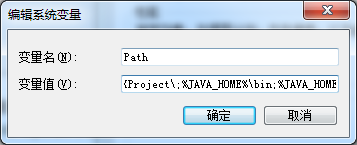
6 和JAVA_HOME一样,新建一个classpath的环境变量,变量值为%JAVA_HOME%\lib\dt.jar;%JAVA_HOME%\lib\tools.jar
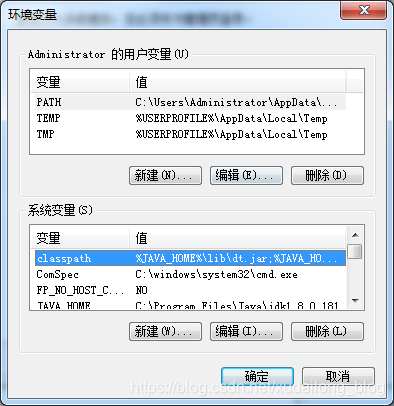
7 点击确定,确定,确定,再打开DOS黑窗口。
输入java -version: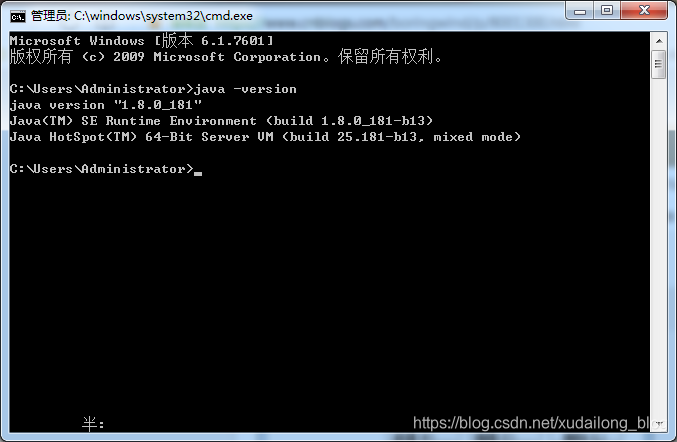
输出以上即为配置成功。
上面就是Java JDK在Windows 7 64位的环境变量配置。觉得不错的话,不妨点个赞。个人网站:
关注「蛇崽网盘教程资源」公众号 ,在微信后台回复「领取资源」,获取IT资源200G干货大全。
更多资源请访问:
某课视频教程
关注「蛇崽网盘教程资源」公众号 ,在微信后台回复「领取资源」,获取IT资源200G干货大全。
在微信后台回复「130个小程序」,即可免费领取享有导入就能跑的微信小程序
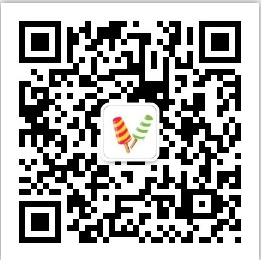
转载地址:https://blog.csdn.net/xudailong_blog/article/details/84103197 如侵犯您的版权,请留言回复原文章的地址,我们会给您删除此文章,给您带来不便请您谅解!
发表评论
最新留言
很好
[***.229.124.182]2024年04月28日 04时19分02秒
关于作者

喝酒易醉,品茶养心,人生如梦,品茶悟道,何以解忧?唯有杜康!
-- 愿君每日到此一游!
推荐文章
Java(2)
2019-04-29
Java(3)
2019-04-29
react使用antd警告:Warning: findDOMNode is deprecated in StrictMode. findDOMNode was passed an instance
2019-04-29
react 使用router 和 ts 进行页面跳转报错
2019-04-29
更改vue项目的浏览器图标与标头
2019-04-29
el-table表格超出部分显示省略号,去掉鼠标悬浮显示
2019-04-29
使用el-table组件加上分页后,多选翻页和查询后仍保持选中状态及回显
2019-04-29
VUE 事件里写了retrun后,后面代码却还是在执行
2019-04-29
微信小程序之去除点击元素出现高亮背景的解决方案
2019-04-29
微信小程序 页面传参数跳转页面
2019-04-29
微信小程序自定义多选
2019-04-29
微信小程序scroll-view底部内容无法完全显示
2019-04-29
微信小程序-在button添加icon和去除button点击时的默认背景色
2019-04-29
微信小程序——自定义组件
2019-04-29
js数组原型方法
2019-04-29
JavaScrip实现点击切换验证码及校验
2019-04-29
Java图形化绘制
2019-04-29